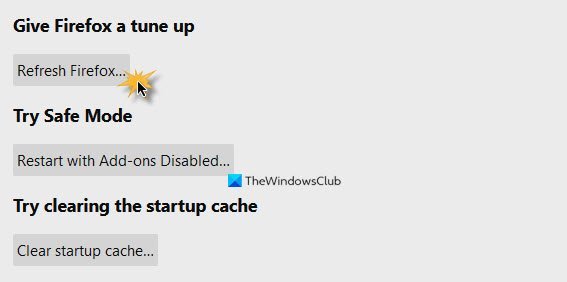Wenn Sie feststellen, dass Ihr Mozilla Firefox-Webbrowser auf Ihrem Windows-PC nicht reibungslos läuft, können Sie die verwenden Aktualisieren Sie Firefox Funktion zum Zurücksetzen und Wiederherstellen Ihrer Browsereinstellungen auf die Standardwerte in Windows 11/10. Früher hatte man die Firefox zurücksetzen Schaltfläche, die im Wesentlichen dasselbe tat, aber in den letzten Versionen haben Sie die Funktion „Refresh Firefox“.

Ich habe kürzlich Firefox x64t auf meinem Windows x64-PC installiert und dann meinen alten Firefox x86 deinstalliert. Als ich den neuen Firefox x64 startete, sah ich die folgende Benachrichtigung am unteren Rand des Browsers – Sieht so aus, als hätten Sie Firefox neu installiert. Möchten Sie, dass wir es für ein frisches, neuwertiges Erlebnis aufräumen – mit einer Aktualisieren Sie Firefox Knopf am anderen Ende.
Firefox auf Standard zurücksetzen oder aktualisieren
Ich beschloss, meinem Firefox einen Neustart zu geben und klickte hier in der Benachrichtigungsleiste auf die Schaltfläche Firefox aktualisieren, aber um Aktualisieren Sie Firefox manuell können Sie auch Folgendes tun:
- Öffnen Sie Firefox
- Klicken Sie auf das dreizeilige Einstellungsmenü
- Klicken Sie auf Hilfe
- Wählen Sie Informationen zur Fehlerbehebung aus
- Klicken Sie abschließend auf die Schaltfläche Firefox aktualisieren.
Dieses Bild erklärt die Positionen für die Klicks:

Sie sehen die Schaltfläche auf der rechten Seite der Informationsseite zur Fehlerbehebung:

Als nächstes öffnet sich das folgende Fenster.

Wenn Sie diesen Vorgang ausführen, wird Firefox:
- Erstellen Sie einen neuen Profilordner
- Die Browsereinstellungen werden auf ihre Standardwerte zurückgesetzt
- Firefox-Einstellungen und persönliche Daten werden im neuen Profilordner gespeichert.
Folgendes wird sein ENTFERNT:
- Erweiterungen und Designs werden zusammen mit Erweiterungsdaten entfernt
- Plugins, werden nicht entfernt, sondern zurückgesetzt
- Anpassungen werden entfernt
- Website-Berechtigungen
- Geänderte Einstellungen, hinzugefügte Suchmaschinen, DOM-Speicher, Sicherheitszertifikate und Geräteeinstellungen, Download-Aktionen, Plugin-Einstellungen, Symbolleisten-Anpassungen, Benutzerstile und soziale Funktionen werden ebenfalls entfernt.
Folgendes wird nicht entfernt werden. Sie werden gespeichert und gesichert:
- Kekse
- Browser-Verlauf
- Geschichte herunterladen
- Lesezeichen
- Gespeicherte Formularhistorie
- Gespeicherte Passwörter
- Persönliches Wörterbuch
- Öffnen Sie Fenster und Registerkarten.
Alle anderen Optionen und Einstellungen werden auf die Standardwerte zurückgesetzt und Sie sehen a Import abgeschlossen Fenster.

Sobald diese Einstellungen importiert und gespeichert wurden, wird der Prozess bis zum Ende ausgeführt.

Sobald die Aktualisierung abgeschlossen ist, starten Sie Ihren Firefox neu und überprüfen Sie, wie er funktioniert. Ich habe einen materiellen Unterschied gesehen! Lassen Sie uns wissen, wenn Sie einen Unterschied bemerkt haben.
Firefox-Benutzer wissen, dass ihr Lieblingsbrowser – wie die meisten anderen – dazu neigt, im Laufe der Zeit langsam zu werden, einzufrieren oder abzustürzen. Während man immer versuchen kann, solche Probleme mit dem Einfrieren oder Abstürzen von Firefox oder der Verlangsamung von Firefox zu beheben, ist das Aktualisieren von Firefox die letzte und beste Option, die Sie in Betracht ziehen sollten, wenn es bei Ihnen nicht funktioniert, bevor Sie an eine Neuinstallation denken.
Wenn Sie möchten, können Sie Ihren Firefox-Browser auch online optimieren.
Gehen Sie hierher, wenn Sie nach kostenlosen Tools zur Beschleunigung von Firefox suchen.